Włącz starszą konsolę na wiersz polecenia w systemie Windows 10
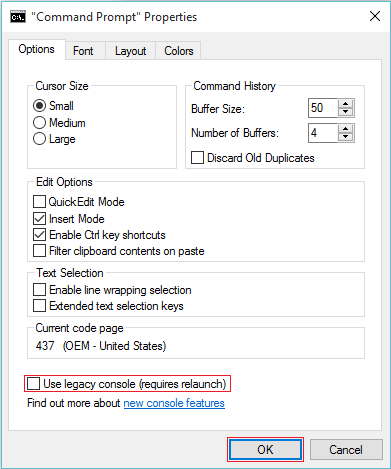
- 3216
- 861
- Juliusz Sienkiewicz
Windows 10 zawiera wiele nowych funkcji wiersza poleceń, które nie mają systemu Windows 7 lub Windows 8. Te nowe funkcje obejmują wybór owijania wiersza (kopiowanie wierszy w „wierszu polecenia” i wklejanie w notatniku), ponownie rozmiar okna „wiersz polecenia”, przejrzystość w oknie „wiersz polecenia” za pomocą „Suwnika krycia” (zakres przejrzystości przezroczystości można wykonać od 30% do 100%), włącz skróty kluczowe CTRL (i.mi. Ctrl+A, Ctrl+C i Ctrl+V).
We wcześniejszych podglądach technicznych systemu Windows 10 Microsoft wyłączył te funkcje, powołując się na problemy z kompatybilnością. Po wydaniu systemu Windows 10 był dostępny dla wszystkich użytkowników.Ponieważ wielu z nas nie jest zapoznanych z tymi nowymi funkcjami, trzymanie się starego nie jest złym pomysłem. Windows 10 umożliwia również opcje korzystania z „starszej konsoli”, która podąża za tradycyjnym sposobem wstawienia poleceń dla wiersza polecenia używanego w systemie Windows 8 i wcześniejszym. Wszystkie nowe funkcje „wiersza poleceń” są wyłączone, gdy włącza się „starsza konsola”.
Krótko mówiąc, użycie funkcji „starszej konsoli” w systemie Windows 10 jest tak jak użycie wiersza polecenia w systemie Windows Vista, Windows 7 lub Windows 8.
Aby włączyć starszą konsolę w wierszu polecenia, wypróbuj następujące kroki:-
Krok 1:
Wprowadź „CMD” na pasku wyszukiwania i naciśnij klawisz Enter. To otworzy okno „wiersz polecenia”.
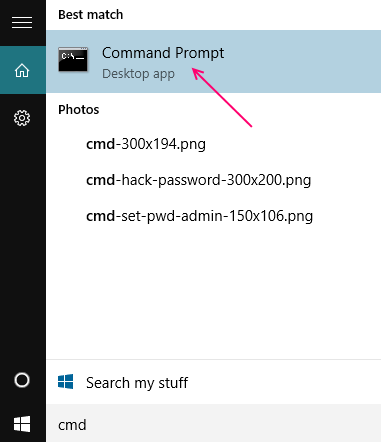
Krok 2:
Kliknij prawym przyciskiem myszy pasek tytułu i kliknij „Właściwości”.
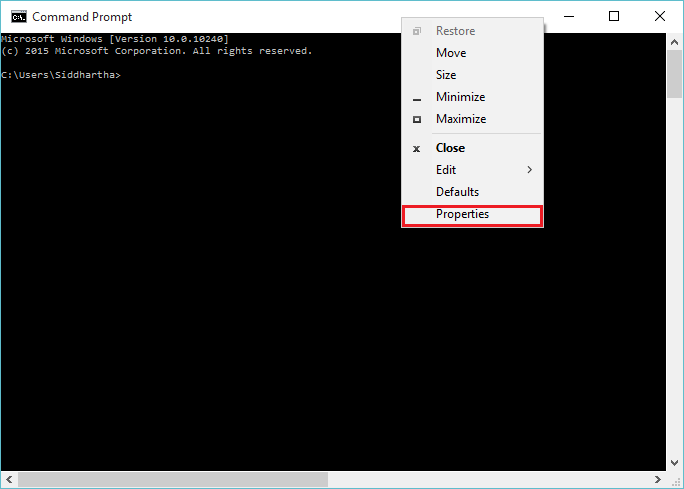
Krok 3:
W zakładce opcji Włącz pole wyboru „Użyj starszej konsoli (wymaga ponownego uruchomienia)” i kliknij „OK”.
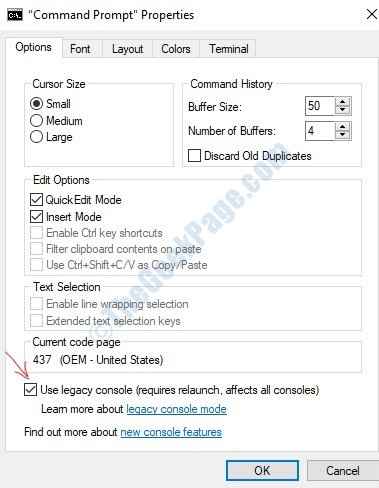
Po tym kroku wybór tekstu i.mi. „Wybór pakowania linii Włącz” i „Klawisze wyboru tekstu rozszerzonego” zostaną wyłączone.
- « Napraw Microsoft Edge z bardzo wolnym systemem Windows 10 /11
- 6 najlepszych alternatyw Bittorrent dla systemu Windows PC »

